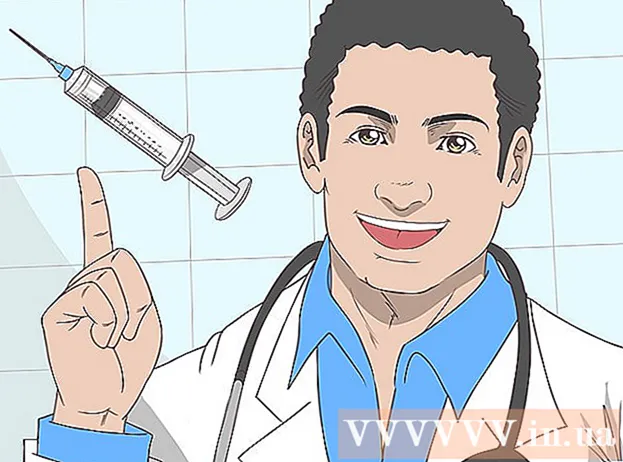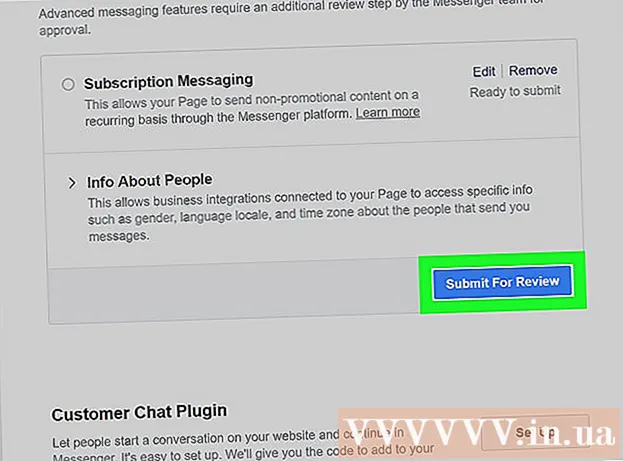लेखक:
Sara Rhodes
निर्माण की तारीख:
9 फ़रवरी 2021
डेट अपडेट करें:
1 जुलाई 2024
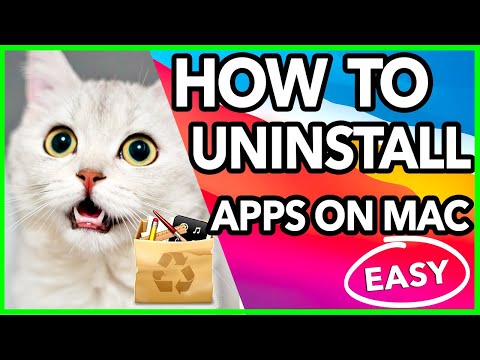
विषय
- कदम
- विधि 1 में से 2: ऐप स्टोर से खरीदे गए ऐप्स को हटा दें
- विधि २ का २: टर्मिनल के माध्यम से अनुप्रयोगों की स्थापना रद्द करना
- टिप्स
- चेतावनी
ओएस एक्स लायन लॉन्चपैड नामक एक नई एप्लिकेशन प्रबंधन सुविधा पेश करता है। दुर्भाग्य से, लॉन्चपैड से ऐप्स हटाना एक जटिल प्रक्रिया है। ऐप स्टोर से खरीदे गए ऐप्स को हटाना आसान है, लेकिन सफारी या मेल जैसे ऐप हैं जिन्हें ऑपरेटिंग सिस्टम अनइंस्टॉल करने की अनुमति नहीं देगा। इन एप्लिकेशन को अनइंस्टॉल करने के लिए, आपको टर्मिनल में कुछ सरल कमांड दर्ज करनी होंगी।
कदम
विधि 1 में से 2: ऐप स्टोर से खरीदे गए ऐप्स को हटा दें
 1 लॉन्चपैड लॉन्च करें। ऐसा करने के लिए, डॉक में ग्रे लॉन्चपैड आइकन पर क्लिक करें।
1 लॉन्चपैड लॉन्च करें। ऐसा करने के लिए, डॉक में ग्रे लॉन्चपैड आइकन पर क्लिक करें।  2 उस ऐप को चुनें जिसे आप अनइंस्टॉल करना चाहते हैं। प्रोग्राम आइकन पर क्लिक करें और इसे तब तक दबाए रखें जब तक कि यह हिलना शुरू न हो जाए।
2 उस ऐप को चुनें जिसे आप अनइंस्टॉल करना चाहते हैं। प्रोग्राम आइकन पर क्लिक करें और इसे तब तक दबाए रखें जब तक कि यह हिलना शुरू न हो जाए।  3 ऐप के कोने में छोटे "X" पर क्लिक करें। यदि "X" प्रकट नहीं होता है, तो आप या तो एक व्यवस्थापक के रूप में लॉग इन नहीं हैं या ऐप को मैक ऐप स्टोर से नहीं खरीदा गया था।
3 ऐप के कोने में छोटे "X" पर क्लिक करें। यदि "X" प्रकट नहीं होता है, तो आप या तो एक व्यवस्थापक के रूप में लॉग इन नहीं हैं या ऐप को मैक ऐप स्टोर से नहीं खरीदा गया था।  4 कार्रवाई की पुष्टि करने के लिए पूछे जाने पर "हटाएं" पर क्लिक करें। यह आपके कंप्यूटर से एप्लिकेशन को हटा देगा।
4 कार्रवाई की पुष्टि करने के लिए पूछे जाने पर "हटाएं" पर क्लिक करें। यह आपके कंप्यूटर से एप्लिकेशन को हटा देगा।
विधि २ का २: टर्मिनल के माध्यम से अनुप्रयोगों की स्थापना रद्द करना
 1 टर्मिनल खोलें। ऐसा करने के लिए, फाइंडर खोलें और गो और फिर यूटिलिटीज चुनें। दिखाई देने वाली विंडो में, "टर्मिनल" नामक काले वर्ग का चयन करें। वैकल्पिक रूप से, आप स्क्रीन के ऊपरी दाएं कोने में आवर्धक ग्लास आइकन पर क्लिक कर सकते हैं और "टर्मिनल" शब्द टाइप कर सकते हैं।
1 टर्मिनल खोलें। ऐसा करने के लिए, फाइंडर खोलें और गो और फिर यूटिलिटीज चुनें। दिखाई देने वाली विंडो में, "टर्मिनल" नामक काले वर्ग का चयन करें। वैकल्पिक रूप से, आप स्क्रीन के ऊपरी दाएं कोने में आवर्धक ग्लास आइकन पर क्लिक कर सकते हैं और "टर्मिनल" शब्द टाइप कर सकते हैं।  2 निम्न आदेश दर्ज करें: sqlite3 ~ / लाइब्रेरी / एप्लिकेशन सपोर्ट / डॉक / *। डीबी "ऐप्लिकेशन से हटाएं जहां शीर्षक = 'एपीपीएनएम';" && किलऑल डॉक। उदाहरण के लिए, यदि आप "LEMON" नामक एप्लिकेशन को अनइंस्टॉल करने का प्रयास कर रहे हैं, तो आपको निम्न कमांड दर्ज करनी होगी: sqlite3 ~ / लाइब्रेरी / एप्लिकेशन सपोर्ट / डॉक / *। डीबी "ऐप्लिकेशन से हटाएं जहां शीर्षक =" नींबू "; " && किलऑल डॉक। किसी एप्लिकेशन का सटीक नाम जानने के लिए, उसे एप्लिकेशन फ़ोल्डर में खोजें। उपरोक्त कमांड दर्ज करने के बाद, एंटर कुंजी दबाएं।
2 निम्न आदेश दर्ज करें: sqlite3 ~ / लाइब्रेरी / एप्लिकेशन सपोर्ट / डॉक / *। डीबी "ऐप्लिकेशन से हटाएं जहां शीर्षक = 'एपीपीएनएम';" && किलऑल डॉक। उदाहरण के लिए, यदि आप "LEMON" नामक एप्लिकेशन को अनइंस्टॉल करने का प्रयास कर रहे हैं, तो आपको निम्न कमांड दर्ज करनी होगी: sqlite3 ~ / लाइब्रेरी / एप्लिकेशन सपोर्ट / डॉक / *। डीबी "ऐप्लिकेशन से हटाएं जहां शीर्षक =" नींबू "; " && किलऑल डॉक। किसी एप्लिकेशन का सटीक नाम जानने के लिए, उसे एप्लिकेशन फ़ोल्डर में खोजें। उपरोक्त कमांड दर्ज करने के बाद, एंटर कुंजी दबाएं।  3 जांचें कि क्या ऐप को सफलतापूर्वक अनइंस्टॉल किया गया था। अनइंस्टॉल कमांड दर्ज करने के बाद, लॉन्चपैड को अपडेट होना चाहिए और एप्लिकेशन खुद ही गायब हो जाना चाहिए।
3 जांचें कि क्या ऐप को सफलतापूर्वक अनइंस्टॉल किया गया था। अनइंस्टॉल कमांड दर्ज करने के बाद, लॉन्चपैड को अपडेट होना चाहिए और एप्लिकेशन खुद ही गायब हो जाना चाहिए।
टिप्स
- लॉन्चपैड में एप्लिकेशन पेजों के माध्यम से स्क्रॉल करें, माउस बटन को दबाए रखें और माउस कर्सर को दाएं या बाएं ले जाएं, या ट्रैकपैड पर दो-उंगली स्वाइप का उपयोग करें।
- आप सिस्टम वरीयता में कॉन्फ़िगर करने के बाद शॉर्टकट या हॉट कॉर्नर का उपयोग करके OS X Lion में लॉन्चपैड लॉन्च कर सकते हैं।
चेतावनी
- OS X Lion केवल मैक ऐप स्टोर से डाउनलोड करने योग्य अपडेट के रूप में उपलब्ध है।